Shopify幫助您建立線上體驗,簡化您的工作,如購買域名、使用用戶友好的介面建立網上商店,或實施購物車和運輸系統,總是帶有一個商標。
雖然“Powered By Shopify”不影響您簡化業務運作的方式,但它展示了您的商店是使用Shopify建立的。在您開始詢問如何刪除“Powered by Shopify”之前,您需要知道為什麼應該刪除它和其他資訊。請繼續閱讀以了解更多。
為什麼應該從您的網上商店刪除“Powered by Shopify”?
無論您的企業規模大小或所在行業如何,擁有強大的線上存在對於成功的業務至關重要。您的客戶想要了解您和您的產品,而不是您如何構建。以下是刪除Powered by Shopify對您的商店有益的前2個原因:
-
創建品牌意識
無論您是啟動還是自定義您的商店,您都必須記住一些要素,以創建成功的網站。例如,您的Shopify商店首頁需要標題、CTA(呼籲行動)、一些視覺元素和合適的導航流程。此外,您需要展示社交證明來吸引客戶。
無論是主菜單,還是頁面主體或頁腳,您商店的每個因素都影響著客戶在購買過程中的行為。刪除或編輯“Powered by Shopify”內容將使您能夠添加自己的品牌風格。

-
以美學影響力為主
與上述註釋相似,刪除“Powered by Shopify”並添加您自己的品牌將使頁腳更加整潔、無雜亂。此外,您可以利用該空間建立更好的商店可信度和使用體驗。此外,編輯頁腳中的“Powered by Shopify”開放了為商店創建獨特品牌形象的機會。
從哪裡可以找到並刪除“Powered by Shopify”文本?
無論您選擇哪個Shopify主題,通常都可以在2個地方找到Shopify文本或商標:
-
頁腳

-
密碼頁面或即將開放頁面(當主題未上線時)

刪除“Powered by Shopify”文本:
無論出於何種原因,根據您的主題、主題的技術知識和您的喜好,如果您想刪除這段文本,我們提供了兩種簡單的方法,供您參考。
- 使用編輯代碼刪除Powered by Shopify
- 使用編輯語言刪除Powered by Shopify
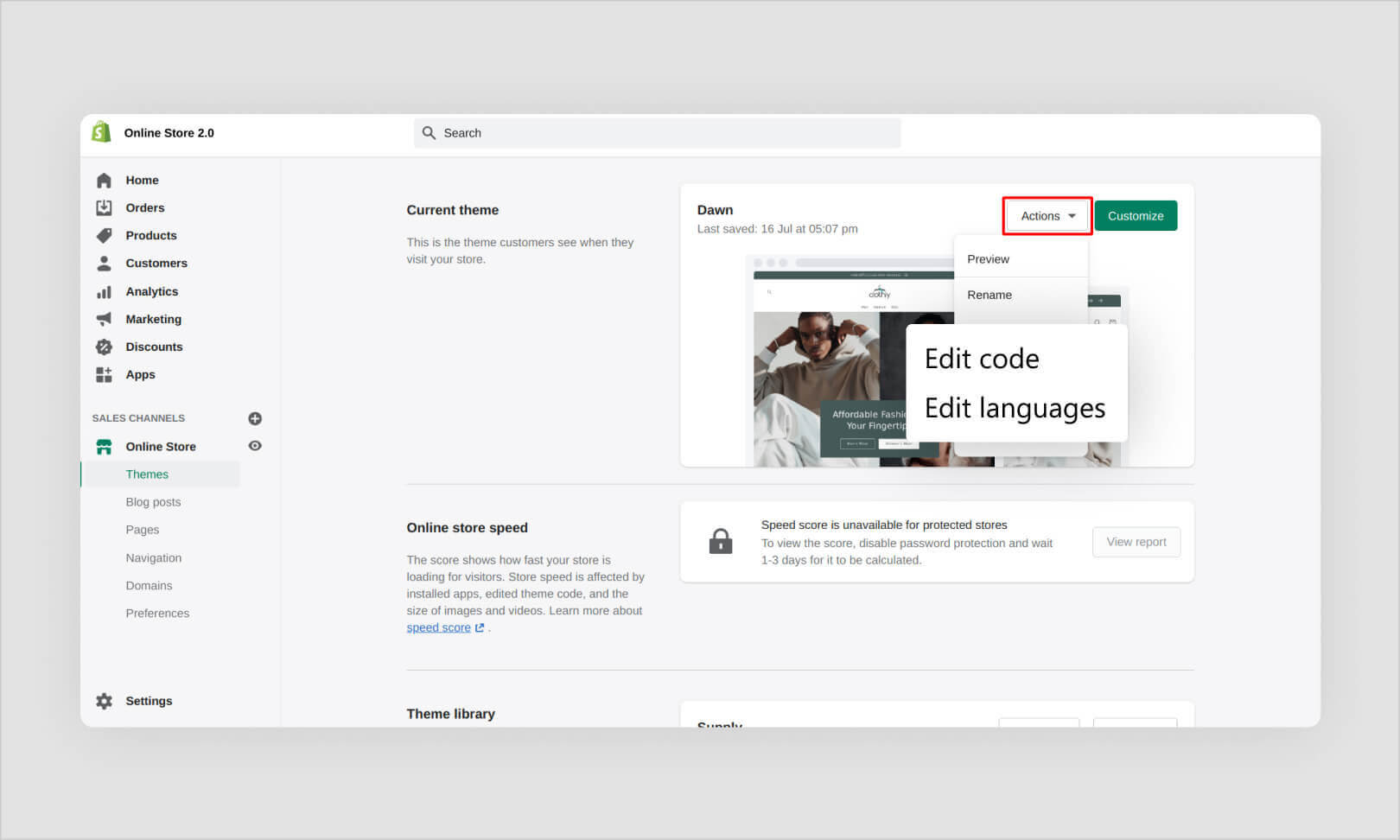
注意:以下刪除“Powered by Shopify”文本的方法是基於“Debut”Shopify主題。如果您使用其他免費的Shopify主題或第三方Shopify主題,步驟應該類似。
-
如何使用編輯語言刪除powered by Shopify?
默認情況下,每個Shopify商店都會在頁腳中顯示“Powered by Shopify”文本。要了解如何更改此文本,或完全刪除它,請繼續閱讀以下步驟:
- 在Shopify管理員上開始。點擊“線上商店”。
- 在“主題”選項卡上,找到要編輯的主題。
- 點擊“操作”,然後點擊“編輯語言”。
-
在“篩選翻譯”框中,輸入強調,您會注意到“Powered by Shopify”在您的網上商店的兩個位置出現。

- 第一個是在您網上商店的頁腳中。第二個是在您商店的密碼頁面上。
- 要刪除文本:
- 從您網上商店的頁腳中:
-
滾動到“Powered by Shopify”框。使用空格鍵輸入一個空格以刪除文本。或者,輸入您想要看到的任何其他文本。

- 從您網上商店的密碼頁面中:
-
滾動到“ Powered by Shopify HTML”框,使用空格鍵刪除文本,或者替換為其他內容。

按照上述步驟只會從當前主題中刪除“Powered by Shopify”。也就是說,如果您上傳另一個主題,您需要再次按照步驟從主題的頁腳中刪除Powered by Shopify文本。如需編輯付費Shopify主題或免費Shopify主題的幫助,請直接聯繫我們的 Shopify支持團隊。
如何使用編輯代碼刪除powered by Shopify?
作為一個出色的平台來構建您的電子商務出現,Shopify讓您可以根據自己的喜好進行多種自定義。特別是隨著Shopify線上商店2.0的推出,即使沒有開發人員的幫助,您也可以自定義您的商店和體驗。如需在將您的商店遷移到線上商店2.0 Shopify方面的任何支持,請聯繫我們的 Shopify 2.0專家以有效且高效地完成設置。
講到通過編輯語言刪除“Powered by Shopify”標語,以下是您需要遵循的步驟:
- 在Shopify管理員上開始。點擊“線上商店”。
- 在“主題”選項卡上,找到要編輯的主題。
-
在“區域”文件夾中,選擇 footer.liquid 文檔以從頁腳中刪除標籤

- 在文件中,按下Ctrl + F並粘貼“{{ powered_by_link }}”代碼。
- 現在,通過倒退鍵刪除文件中的所有{{ powered_by_link }}代碼。
- 從所有位置刪除代碼後,點擊保存以完成更改。
-
類似於在頁腳中刪除Powered by Shopify,您可以通過在“Section”文件夾中的“password-footer.liquid”文件中定位“{{ powered_by_link }}”代碼來從密碼頁面中刪除標籤。保存更改。
如何更改Powered by Shopify?
正如我們之前所說,您需要刪除Powered by Shopify標語以建立更多的可信度和獨特性;您需要使商店的每個元素都是屬於您自己的。

將您的品牌名稱添加到頁腳而不是Powered by Shopify文本的步驟:
[考慮的方法:通過編輯語言進行編輯]
- 在“篩選翻譯”框中,輸入強調,您會注意到“Powered by Shopify”在您的網上商店的兩個位置出現。
- 第一個是在您網上商店的頁腳中。第二個是在您商店的密碼頁面上。
- 要更改頁腳的文本,滾動到“Powered by Shopify”框。使用空格鍵刪除任何文本並添加您的品牌名稱或任何其他文本。
- 同樣,要更改密碼頁面上的文本,滾動到 Powered byShopify HTML框,刪除任何現有文本並添加您的文本。
- 點擊保存完成。
為什麼不能從我的Shopify商店中刪除“Powered by”?

無論您選擇通過編輯代碼或編輯語言刪除powered by Shopify文本,有時您無法找到位置並刪除標籤。當您使用付費Shopify第三方主題時,這通常是正常情況。
要解決此問題,最好是與Shopify主題自定義專家如HulkApps聯繫。除了僅僅刪除Powered by Shopify文本之外,我們的Shopify專家還可以幫助您進行Shopify主題自定義、擴展功能以及添加自定義功能。我們的Shopify主題解決方案通常旨在幫助您在不出現問題的情況下擴大創意增長。
如何在頁腳中建立商店信任,而不使用Powered by Shopify文本?
隨著網上購物的規模不斷擴大,以及在線購買的產品類型愈發多樣化,您的消費者在查看您的網上商店之前不會關注優惠。為了在他們從您商店結帳之前建立這種安全保證,您需要展示他們相信的東西。

最佳解決方案是在您由Shopify驅動的網上商店中添加Trust Badges(信任徽章)。想知道如何添加信任徽章?HulkApps的Shopify Trust Badges App就是為此而生的,它提供了一組信任徽章或符號,用於向客戶傳達您的商店是真實、合法和值得信賴的。
最後的想法:
“Powered by Shopify”文本的顯示可能對博客或網上商店的成功產生不利影響。它可能代表安全威脅,使購物者感到困惑,或使網站顯得業餘。因此,學習如何從商店的頁腳中刪除“Powered by Shopify”標籤只是您自定義商店的最小努力。
如果您想更改有關商店的其他內容,或者需要有人全職處理商店自定義工作並提供專門的Shopify開發人員支持?與我們交談。我們的主要目標是幫助客戶找到您並最大限度地提高銷售。




